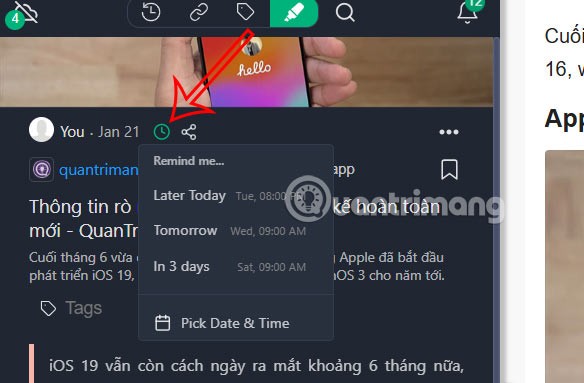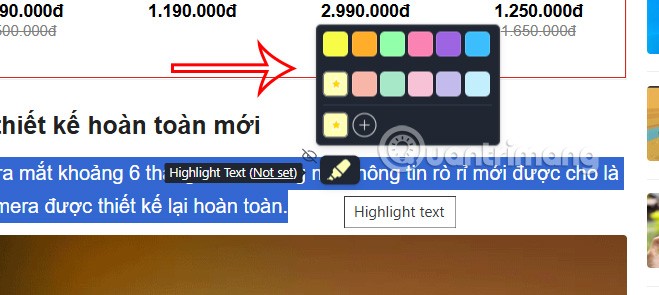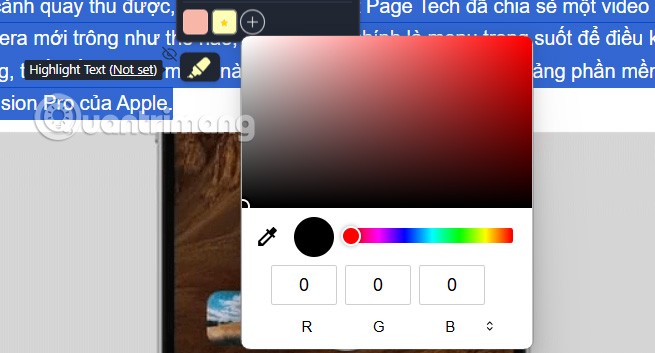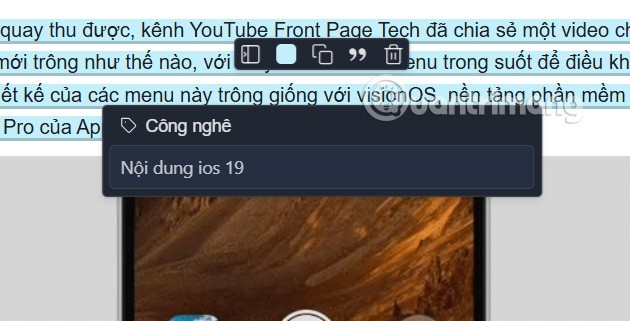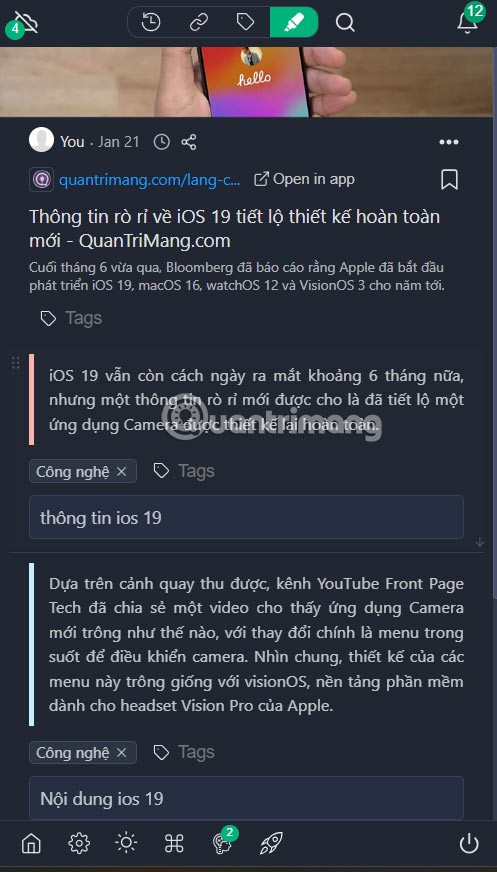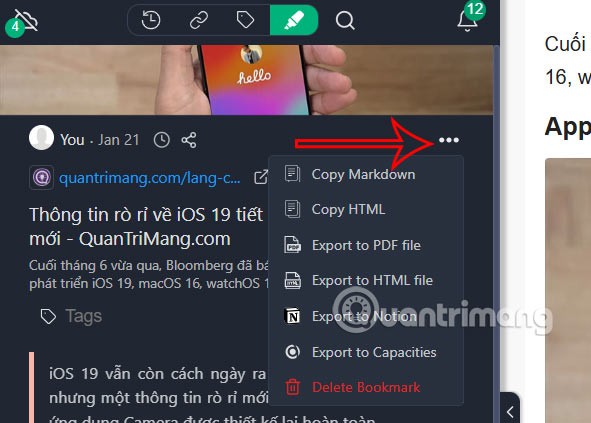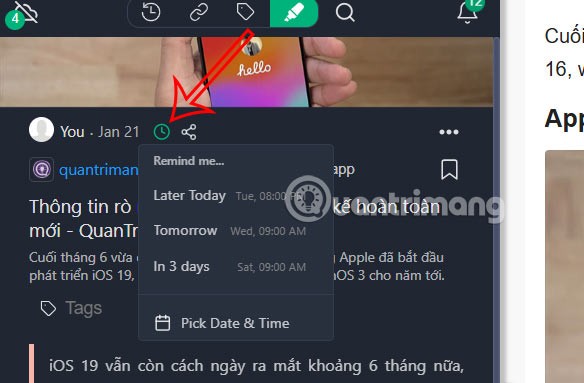Met de Chrome-extensie Web Highlights markeert en annoteert u direct elke webpagina of PDF, zodat u waardevolle informatie altijd bij de hand hebt. Vervolgens gebruiken we direct de in het programma opgenomen tool om belangrijke tekst, afbeeldingen of PDF's te markeren. Hieronder vindt u een handleiding voor het gebruik van Web Highlights om notities rechtstreeks op een webpagina te maken.
Webhighlights gebruiken om webpagina's te annoteren
Stap 1:
Klik op de onderstaande link om de extensie Web Highlights op Chrome te installeren.
Stap 2:
Nadat u de extensie succesvol hebt geïnstalleerd, kunt u deze vastmaken aan de adresbalk, zodat u deze direct kunt gebruiken wanneer u de extensie wilt gebruiken. Ga naar de website in Chrome, markeer de inhoud die u wilt noteren en klik op het penpictogram . Kies een kleur om deze inhoud te noteren.
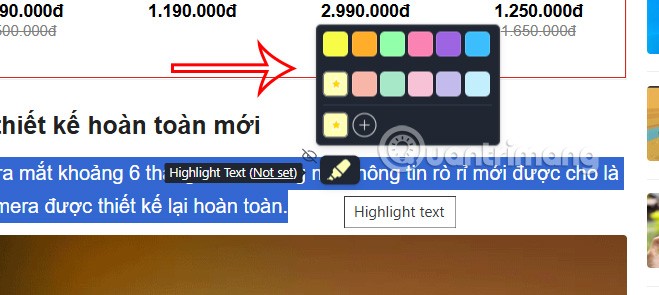
Als u meer kleuren wilt kiezen , klikt u op het pluspictogram om het kleurenpalet uit te breiden.
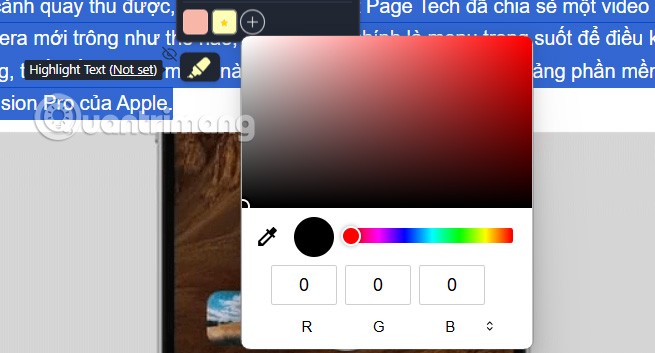
Stap 3:
Tik op de gemarkeerde inhoud . Er verschijnt een vak waarin u een notitie kunt schrijven. Eerst maakt u een label voor de notitie, zodat u deze eenvoudig kunt classificeren. Vervolgens voert u een titel voor de notitie in .
Ga door met het categoriseren van de overige notities. Klik op het zijbalkpictogram om de notitielijst aan de linkerkant van de interface te openen.
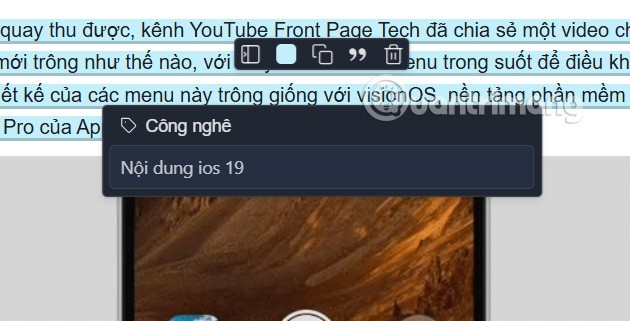
Stap 4:
We zullen de lijst met notities bekijken op de webpagina die is gemaakt door Web Highlight . Om de zijbalk te verbergen, klikt u op het pictogram Webmarkering.
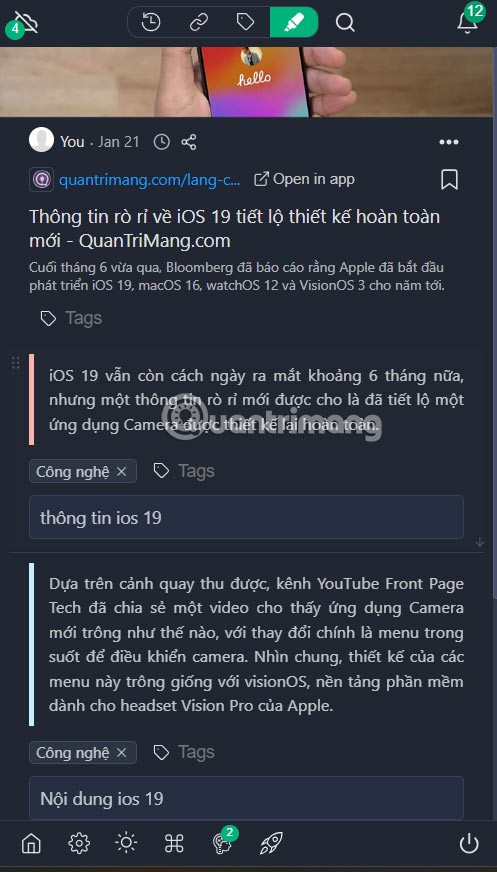
Wanneer u op het pictogram met de drie puntjes in elke notitie-inhoud klikt , hebt u een aantal opties om de inhoud te exporteren, zoals hieronder weergegeven.
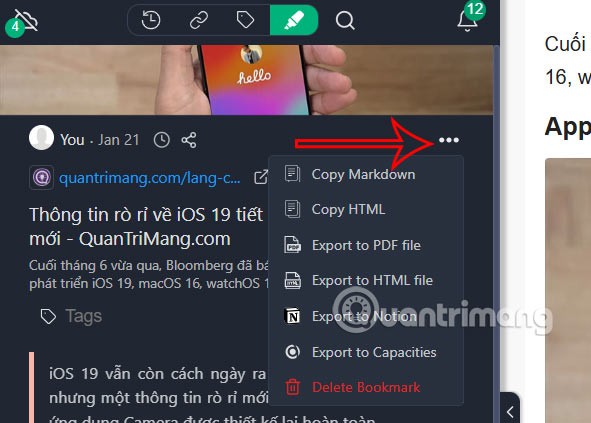
Stap 5:
Bovendien beschikt het hulpprogramma over een Snooze-herinneringsfunctie waarmee u via e-mail wordt herinnerd aan belangrijke inhoud. U kiest het tijdstip voor de herinnering en vult vervolgens het e-mailadres in waar u de melding wilt ontvangen.